A dokumentumok és fényképek beolvasása egyszerű rituálé volt: indítsa be a szkennert, kattintson egy gombra, és íme! Ám a folyamatosan fejlődő technológiai környezetben a látszólag hétköznapi feladatok is rejtélyes fordulatot vehetnek. Lépjen be a megfoghatatlan WIA-illesztőprogramba, egy kulcsfontosságú szoftverbe, amely még a legtapasztaltabb technológiai veteránok gerincét is kirázhatja.
Ne féljetek, barátaim! Ha Windows 11/10 számítógépe rejtélyes hibaüzeneteket ad ki a hiányzó WIA illesztőprogramokról, ez az útmutató a válasz. Ebben az útmutatóban megvizsgáljuk a WIA illesztőprogram Windows 11/10 rendszeren történő letöltésének lépéseit, biztosítva az eszközök zökkenőmentes integrációját az optimális működés érdekében.
Mi az a WIA illesztőprogram?
„A WIA (Windows Image Acquisition) illesztőprogram egy szoftverkomponens, amely megkönnyíti a kommunikációt az operációs rendszer (Windows) és a képfeldolgozó eszközök, például digitális fényképezőgépek, lapolvasók és webkamerák között. Célja, hogy zökkenőmentes interakciót és funkcionalitást biztosítson ezen eszközök és az operációs rendszer (Windows) között.
Képzelje el szkennerét többnyelvű tanúként egy nagy téttel rendelkező ügyben. Fordító nélkül tanácstalan vagy a tanúvallomásukkal kapcsolatban. Itt csap be a WIA illesztőprogram. Hídként működik a Windows operációs rendszer és a lapolvasó között, megfejti a lapolvasó szakzsargonját, és az általa értett nyelven továbbítja a számítógépére.
A Windows 11/10 a WIA-illesztőprogramok felhasználásával a képalkotó eszközök széles skálájához kínál belső támogatást. Ez a beépített támogatás leegyszerűsíti azt a folyamatot, amellyel a felhasználók zökkenőmentesen csatlakozhatnak és használhatják eszközeiket különféle képalkotási feladatokhoz.
A hiányzó WIA illesztőprogram tünetei:
- A rettegett „WIA illesztőprogram nem található” hibaüzenet a beolvasás során.
- A lapolvasó szerepel az Eszközkezelőben, de szürkén vagy sárga felkiáltójellel jelenik meg.
- Nem férhet hozzá a lapolvasó funkciókhoz olyan szoftverekben, mint a Paint vagy a Microsoft Fax and Scan.
Két vagy három különböző módszerrel töltheti le a WIA illesztőprogramot Windows 11/10 rendszerű számítógépére . Fedezzük fel őket.
WIA illesztőprogram letöltése Windows PC-re
1. módszer: Használja az Eszközkezelőt
Az Eszközkezelő kiemelkedik a WIA illesztőprogramok letöltésének és frissítésének leghatékonyabb eszközeként bármely Windows rendszerű számítógépen. Ez az integrált Windows segédprogram segíthet az illesztőprogramok megtalálásában és frissítésében, így értékes erőforrássá válik az illesztőprogramokkal kapcsolatos feladatok kezeléséhez.
- Nyomja meg a Windows billentyűt az X billentyűvel a WinX menü megnyitásához , most kattintson az Eszközkezelőre.
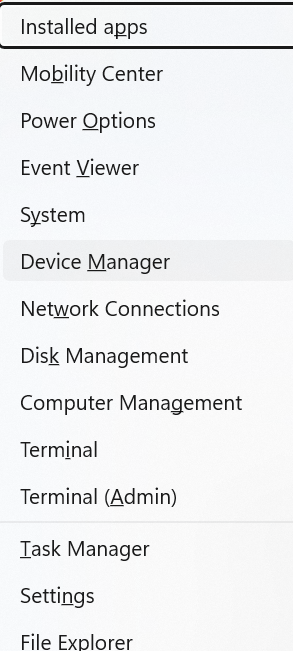
- Most keresse meg és koppintson duplán a Képalkotó eszközök opcióra, majd kattintson az Illesztőprogram frissítése lehetőségre.

- Válassza a „Frissített illesztőprogram-szoftver automatikus keresése” lehetőséget , és hagyja, hogy a Windows elvégezze a varázslatot.

- Indítsa újra a számítógépet.
Olvassa el még: Az Eszközkezelő nem működik Windows 11 rendszeren? Íme a javítás! (5 megoldás)
2. módszer: Frissítse a Windows rendszert
A Microsoft néha általános WIA-illesztőprogramokat is tartalmaz a Windows Update szolgáltatásban. Noha ezek bizonyos esetekben működhetnek, előfordulhat, hogy nem nyújtják a gyártó illesztőprogramjának teljes funkcionalitását és teljesítményét. Ennek ellenére érdemes ellenőrizni, hogy elérhető-e frissítés, különösen, ha nem ismeri a lapolvasó modellszámát.
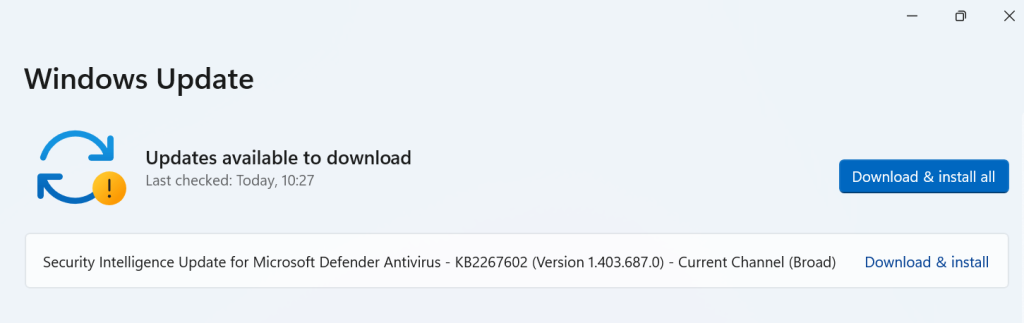
Csak nyomja meg a Windows billentyűt az I billentyűvel a Beállítások > Frissítés és biztonság > Windows Update menü megnyitásához , majd kattintson a „Frissítések keresése” elemre.
Olvassa el még: A vezeték nélküli szoftver frissítése Windows 11/10 rendszeren
3. módszer: Használjon megbízható, harmadik féltől származó eszközöket
Számos megbízható, harmadik féltől származó eszköz képes átvizsgálni a rendszert, és azonosítani a hiányzó vagy elavult illesztőprogramokat, beleértve a WIA illesztőprogramokat is. Míg egyesek ingyenesek, mások fizetős előfizetést igényelnek. Javasoljuk az Advanced Driver Updater programot . Az Advanced Driver Updater hasznos eszköz lehet számítógépe illesztőprogramjainak naprakészen tartásához és a rendszer teljesítményének javításához.
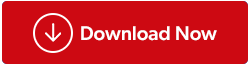
Mit csinál:
- Ellenőrzi a számítógépet, hogy keresse-e az elavult, hiányzó vagy sérült illesztőprogramokat.
- Letölti és telepíti a legújabb kompatibilis illesztőprogramokat a hardverhez.
- Az új illesztőprogramok telepítése előtt készítsen biztonsági másolatot a jelenlegi illesztőprogramokról.
- Automatikus illesztőprogram-frissítéseket kínál a rendszer naprakészen tartása érdekében.
Jellemzők:
- Nagy illesztőprogram-adatbázis, amely a hardverek széles skáláját fedi le.
- Könnyen használható felület.
- Ütemezett keresések automatikus frissítésekhez.
- Biztonsági mentés és visszaállítás funkció.
- Különféle nyelvek támogatása.
Lehetséges előnyök:
- Jobb rendszerteljesítmény és stabilitás.
- Fokozott biztonság az elavult illesztőprogramok sebezhetőségeinek kijavításával.
- Az illesztőprogramokkal kapcsolatos problémák, például összeomlások, lefagyások és hibák megoldása.
Így töltheti le a WIA illesztőprogramot az Advanced Driver Updater segítségével –
- Töltse le és telepítse az Advanced Driver Updater programot .
- Nyissa meg az asztalról.
- Fejezze be a regisztrációs folyamatot a termék vásárlásakor kapott kulcs segítségével.
- Indítsa el a szkennelési folyamatot a „Szkennelés indítása most” gombra kattintva.
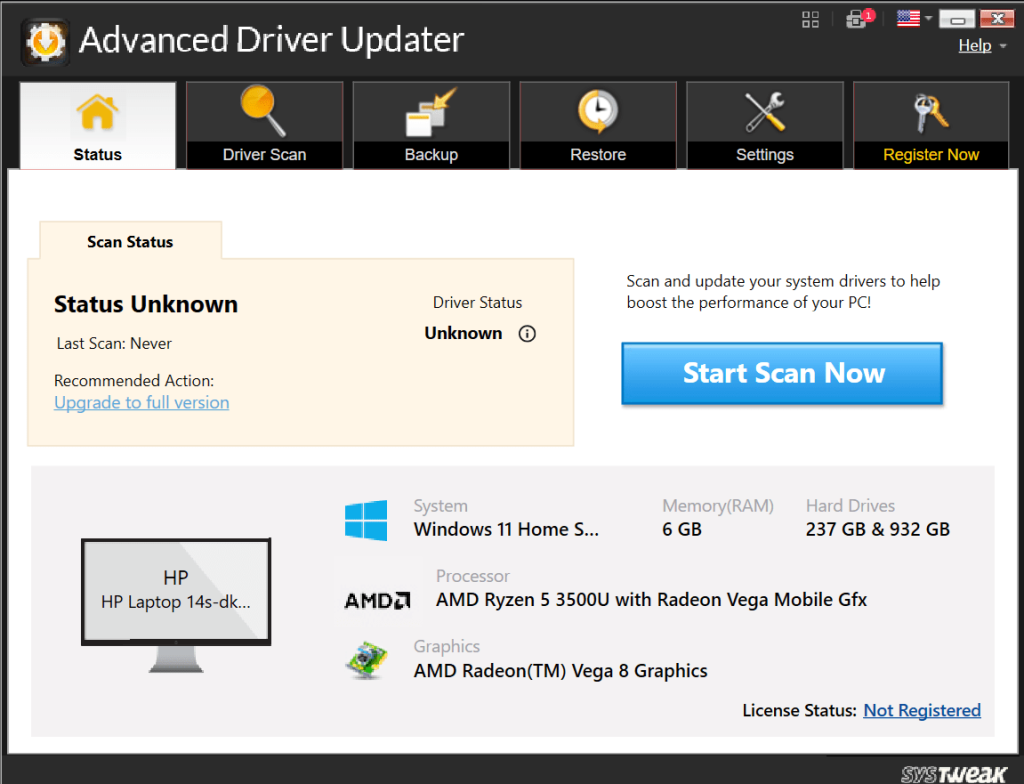
-
- Oldja meg az összes illesztőprogram-ütközést az „Összes frissítése” gombra kattintva
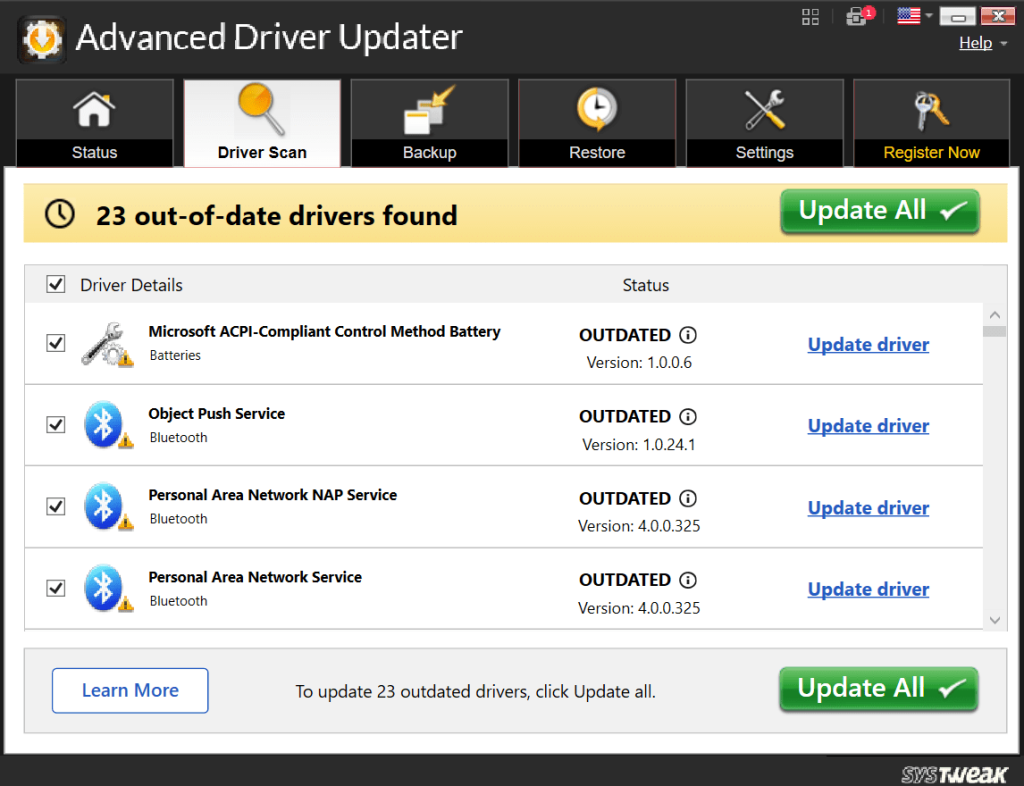
Gratulálunk, befejezte a folyamatot. Élvezze a továbbfejlesztett számítástechnikai élményt, mint még soha!
Töltse le a WIA illesztőprogramot Windows 11/10 rendszerhez, mint egy profi
A WIA illesztőprogram letöltése Windows 11/10 PC-re egy egyszerű folyamat, amely jelentősen javíthatja a szkennelési élményt. Ezen világos és tömör lépések követésével képessé tette magát arra, hogy kiaknázza a szkennerben rejlő lehetőségeket, és zökkenőmentesen konvertálja a fizikai dokumentumokat digitális formátumba.
A Windows, Android, iOS és macOS rendszerhez kapcsolódó további hibaelhárítási útmutatók, listák, tippek és trükkökért kövessen minket a Facebookon, az Instagramon, a Twitteren, a YouTube-on és a Pinteresten.

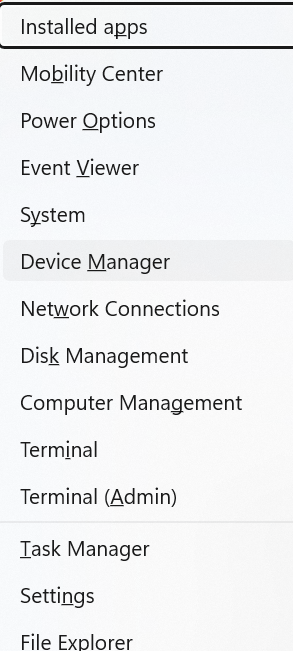


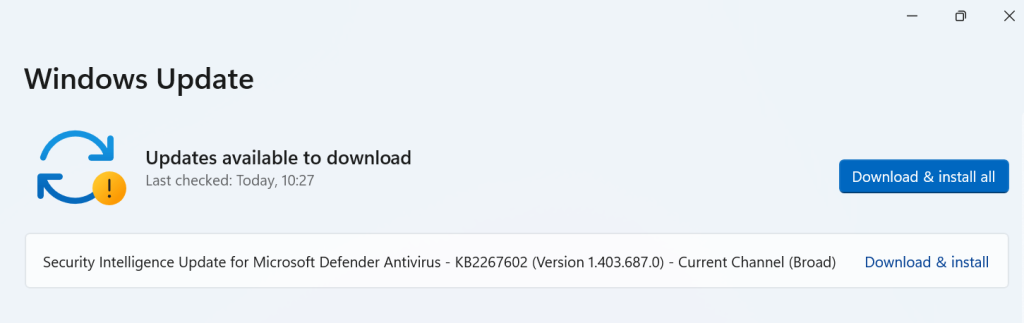
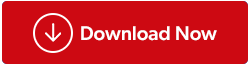
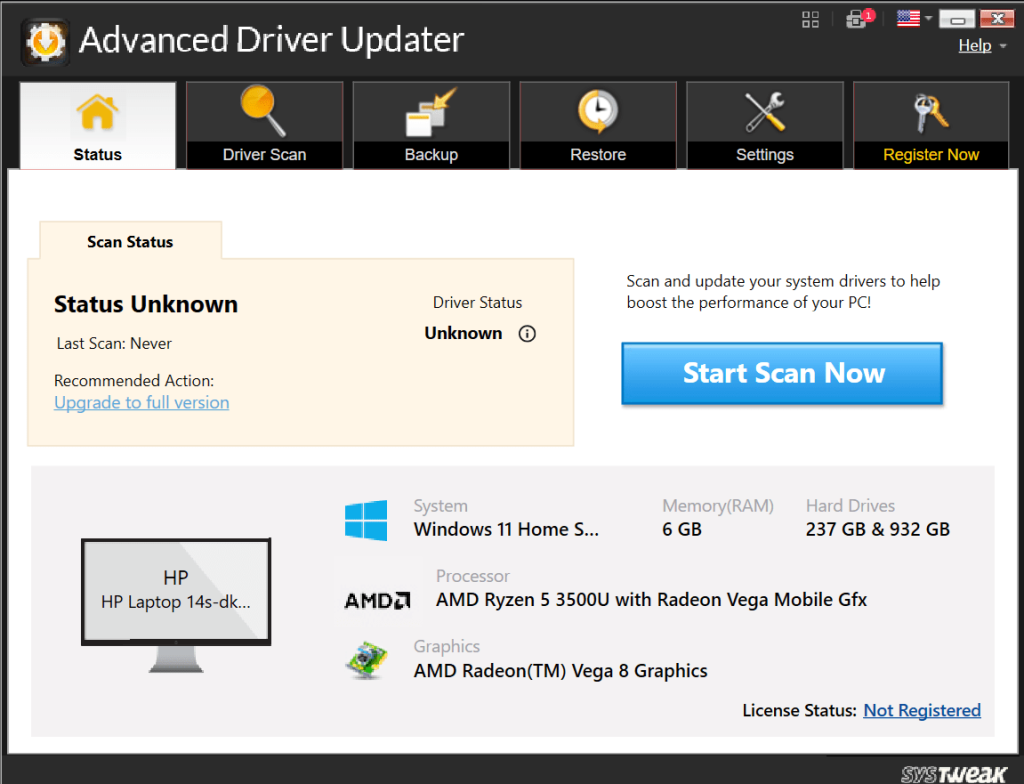
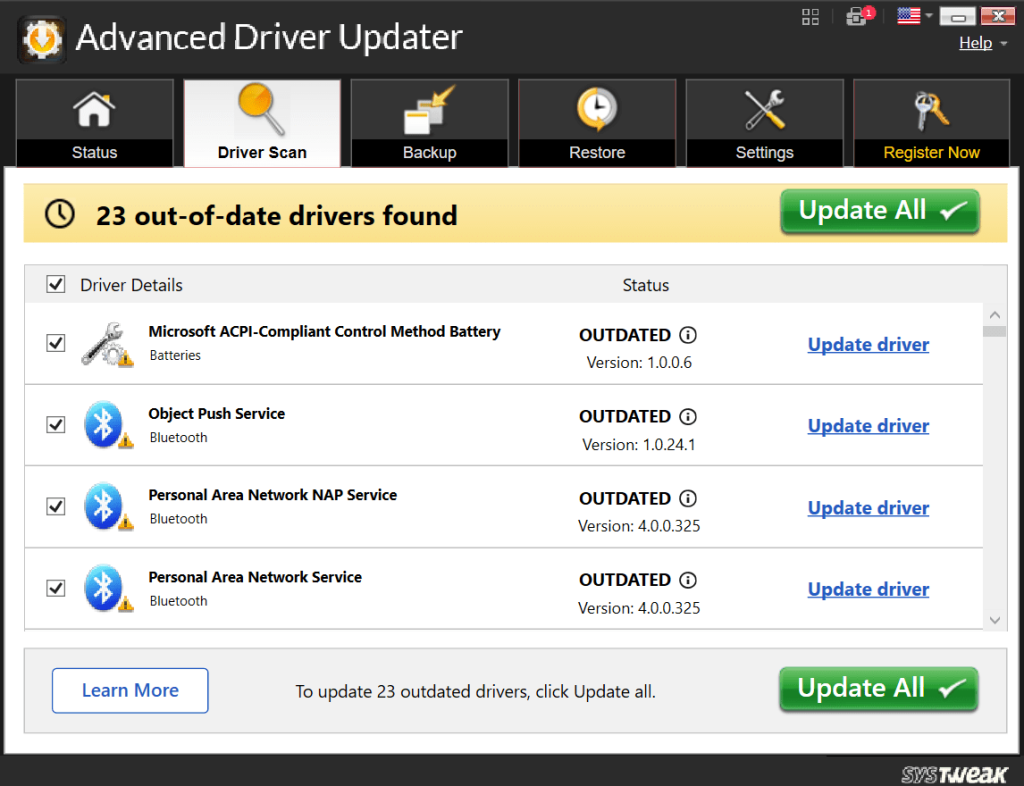


























![Feltételes formázás egy másik cella alapján [Google Táblázatok] Feltételes formázás egy másik cella alapján [Google Táblázatok]](https://blog.webtech360.com/resources3/images10/image-235-1009001311315.jpg)
